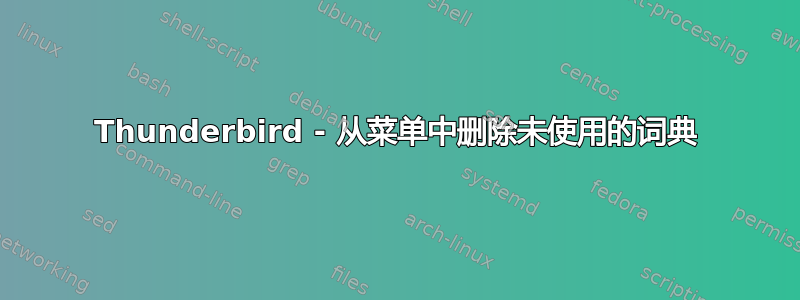
我使用 Thunderbird 的两套词典:英语和西班牙语。在拼写检查器菜单中,我找到了大约 30 本本地化词典(所有西班牙语国家,以及英语:美国、英国、加拿大)。
每当我需要寻找一本合适的字典时,就会看到一大堆其他字典(对我来说没用),这真是令人讨厌。
有什么办法消除从菜单中删除未使用的词典并留下 2 或 3 个我真正使用的词典?
答案1
我发现的解决方案是从 /usr/share/myspell/dicts 中删除未使用的词典。
*.dic 和 *.aff 文件,只保留我使用的三种语言:en-US.dic、en-US.aff、es.dic、es-ES.dic、es-ES.aff。
删除任何内容之前请先备份整个目录。
答案2
我做了什么:
- 删除 /usr/lib/thunderbird/ 中的字典符号链接
- 手动安装词典(工具 > 选项或编辑 > 首选项,然后单击组合,然后单击下载更多词典)。
- 添加 dpkg-divert 规则,以防止每次更新 Thunderbird 时恢复链接。
从命令行输入:
sudo rm /usr/lib/thunderbird/dictionaries
sudo dpkg-divert --no-rename --add /usr/lib/thunderbird/dictionaries
然后按照上面的说明在 Thunderbird 中安装您想要的词典。
答案3
第一个可能更简单的解决方案是在某些系统上通过 GUI 实现。检查菜单(如“语言设置”)和“支持的语言”点。在那里,您可以一次性删除所有语言。
有关更细粒度的控制(例如删除语言方言)请参见下文。
通过结合现有的答案可以找到完整的解决方案:
语言(词典)有多个位置:
- /usr/share/myspell/dicts
- /usr/share/hunspell
- /usr/lib/thunderbird/dictionaries(这只是 /usr/share/hunspell 的符号链接)
(来自 Ringtail、Chris 和 Calimos 的回答)
这些是系统安装的词典。因此,要彻底删除它们,您必须找到sudo apt remove安装这些文件的软件包。要找出这些文件位于哪些软件包中,您可以使用apt-file search <path/to/file>。
相关软件包包括:
- 神话-*
- 连字符-*
- hunspell-*
您可以将这 3 个都放入 中sudo apt remove,在确认之前检查匹配项(警告:确认会删除所有词典,这通常不是您想要的)并中止。然后将相关包复制并粘贴到新命令中。
或者以 eg 开头sudo apt remove hunspell-<TAB>并让自动完成列出已安装的软件包。
例子:
sudo apt remove hunspell-ru hyphen-ru mythes-ru
这将删除所有俄语内容。
答案4
在我的系统上,我安装了大量 hunspell-en-* 软件包。以下命令可以删除它们,并且这些词典将从菜单中消失:
sudo apt purge hunspell-en-ca hunspell-en-gb hunspell-en-za


